Композинг - часть 4
Вот мы наконец добрались до финальной части нашего урока. Мы сделаем ночной вариант сценки с мостом. Итак, продолжим!
Сначала нам нужно отрендерить GI для моста и Volume light пасс для фар и фонарей.
1. Открываем сценку anim_03_night.max (вам понадобится файл sky_7.rar
с HDR-картой вечернего неба) - она уже подготовлена для просчета GI.
Для этой сценки я сделал HDR-карту заката в Vue 6 и вставил в
environment.
2. Запускаем просчет GI, после окончания открываем сценку anim_04_night.max.
В этой сцене я отключил ненужные каналы и оставил только Specular и
Self-Illumination - остальные каналы при желании можно взять из прошлой
анимации. Рендеринг займет 6-8 часов, ролик тут - bridge_01_night_raw.avi.
3. Открываем сценку anim_03_vl.max - в этой сценке все ИС генерируют
Volume light. Рендерится все сканлайном, примерно 20-30 minutes на всё
или 10-15 секунд на кадр. Можно конечно и враем отрендерить, но тогда
будут проблемы с антиалиасингом.
4. Теперь после того, как отрендерили все нужные пассы мы будем
композить. Открываем старую композицию с дневным вариантом моста и
сохраняем под новым именем.
5. Выбираем Loader1 и в Controls меняем filename с C:\render\1.RGB_color.0000.exr на C:\render\2.RGB_color.0000.exr.
6. Удаляем тулзы ColorCorrector1, ColorCorrector2 и Bitmap1.
7. Выбираем Loader4 (specular pass) и в Controls меняем filename с C:\render\1.pass_specular.0000.exr на C:\render\2.pass_specular.0000.exr.
8. Выбираем Highlights1 и устанавливаем Low = 0.6 чтобы сделать немного хайлайты заметней.
9. Теперь нам надо сделать glow вокруг фар, фонарей и дорожных огней. Добавляем во флоу self-illumination pass - C:\render\2.pass_illumination.0000-0249.exr.
10. Создаем Soft glow и цепляем его к self-illumination, в настройках ставим Glow size = 3 пикселя и Blend = 0.5.
11. Создаем еще один Soft glow и цепляем его к Softglow2. В настройках Softglow3 ставим Glow size = 9 и Blend = 1. Не забывайте делать превью своих действий.
12. Теперь нам надо сделать merge для глоу и остальной части нашей композиции. Добавляем новый merge tool (Merge4) и цепляем его BG к Merge3 output, а Softglow3 output к FG Merge4.
В настройках Merge4 ставим Apply mode - Normal, а Alpha gain = 0 - как я уже писал ранее это режим Add.
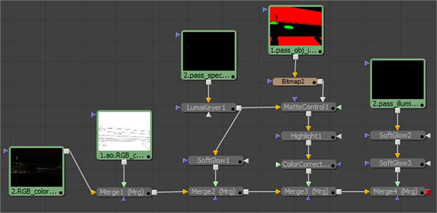
13. В нашем следующем шаге добавим Z-канал и сделаем ночной туман. Создаем новый loader и загружаем 1.pass_z_depth.0000-0249.exr.
14. Создаем Tools - Color - Channel Booleans и цепляем Merge4 output к желтому инпуту ChannelBooleans1, а Z-канал к зеленому инпуту.
15. В настройках ChannelBooleans1 в Aux channels включаем Enable Extra channels и ставим в To Z Buffer option - Luminance BG.
16. Для нормалайза Z-канала добавляем Tools - Color - Auto Gain и цепляем его к выходу ChannelBooleans1. В настройкахt AutoGain1 включаем Do Z и отключаем Red, Green, Blue и Alpha.
17. Добавляем Fog tool - Tools - Deep pixels, соединяем Fog1 и AutoGain1, перетягиваем Fog1 в B view. В настройках ставим темно-синий цвет тумана Fog color и Fog Opacity = 0.5 или 0.6.
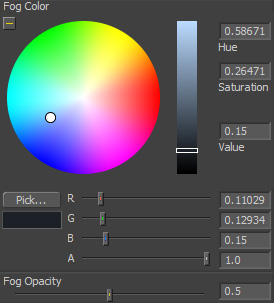
18. Создаем новый Color Corrector после Fog1 и меняем Master - RGB - Gamma = 0.8 чтобы сделать картинку чуть темней, а то совсем на ночь непохоже :)
19. Самое время добавить вольюм лайты - через новый лоадер грузим C:\render\1.v_light_0000-0249.exr.
20. Создаем новый Color Corrector и меняем Master - RGB - Gain = 2, чтобы сделать ярче вольюм лайты.
21. Добавляем Soft Glow после ColorCorrector2 и оставляем настройки по умолчанию.
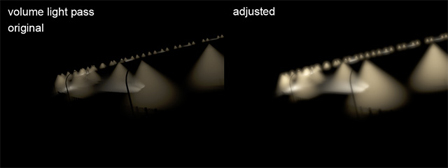
22. Добавляем merge tool (Merge5) и соединяем ColorCorrector1 с BG input Merge5, а ColorCorrector2 с FG input. Меняем режим Apply mode на Screen или Add и Blend = 0.4.
23. Вот и всё, нам осталось поменять в Saver1 - Filename на C:\render\2.done_night_.tga.
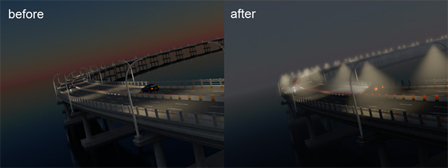
Вот что должно получиться:

А вот финальная анимация - bridge_01_night_final.avi.
PS
Я ранее обещал объяснить, почему нам надо рендерить картинки в
линейном цвете с гаммой 1. Для начала давайте посмотрим как собираются
пассы в картинку. Все эти пассы - direct lighting, global illumination,
reflection, refraction, specular надо соединять в режиме Add. Для начала соединяем direct lighting и global illumination.
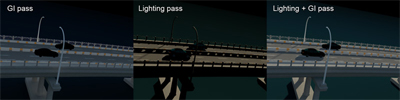
Затем добавляем reflection, refraction и specular.

Ну и в самом конце (но не обязательно, можно и вначале) можно добавить фон - или из отдельного канала, или из другой картинки.
Все эти манипуляции проделаны в линейном цвете, но если сохранять картинки с гаммой 2.2, то вот что мы получим после композинга:

Совсем не то, что должно быть, на картинке справа видны артефакты и она не похожа на оригинальный рендер.
Вот и все, надеюсь вам понравился этот урок. Все пожелания и
замечания оставляйте на форуме, писать на почту мне не надо, лучше
старайтесь разобраться во всем сами, тем более что ничего сложного тут
нет. Успехов! ;)
Источник: http://www.render.ru/books/show_book.php?book_id=634 | 
